Düzeltme: Kuruluşunuzun Verileri Buraya Yapıştırılamaz

Kuruluş verilerinizi belirli bir uygulamaya yapıştıramıyorsanız, sorunlu dosyayı kaydedin ve verilerinizi yeniden yapıştırmayı deneyin.
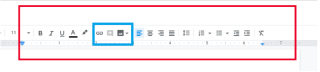
Çoğu bilgi ve bilgiyi tek bir arama motoru aracılığıyla yöneten mega teknoloji devi Google, artık internette mevcut olan her şeye girme girişiminde bulundu. Google, pazarlama, posta hizmetleri ve destek hizmetlerini sosyal medya, blog ve bulut depolama alanlarına genişletti. Dünyanın en büyük video paylaşım kitaplığına sahip olmanın ve geniş bir diğer uygulama tabanına sahip olmanın (hepsini saymak bir sayfa alır) yanı sıra, Google ayrıca muazzam bir popülerlik ve geniş bir kullanıcı tabanı kazanmış olan Google Dokümanlar adlı bir kelime işlemcisi de çalıştırmaktadır. Microsoft'un MS-Word'üne göre oldukça tercih edilir. Google Dokümanlar size Word üzerinden hemen geçiş yapmanızı sağlayacak ne sunabilir? Ve gerçekten buna bağlı kalmalı mısın? En çok tercih edilen iki kelime işlemciden hangisinin size daha uygun olduğunu bulalım.
1. Ücretsiz ve Ücretli: İş Savaşı
Microsoft Office, sunumlar, notlar, belgeler, çizelgeler ve diğer veritabanları hazırlamak gibi birden çok görevi gerçekleştirmek için tasarlanmış kapsamlı bir uygulama paketidir. Microsoft'un en eski girişimlerinden biridir ve bu nedenle onu bu şekilde kullanamazsınız. İlk olarak, Microsoft yalnızca Word almanıza izin vermez, onu Office 365 adlı tüm paketle birlikte sunar.
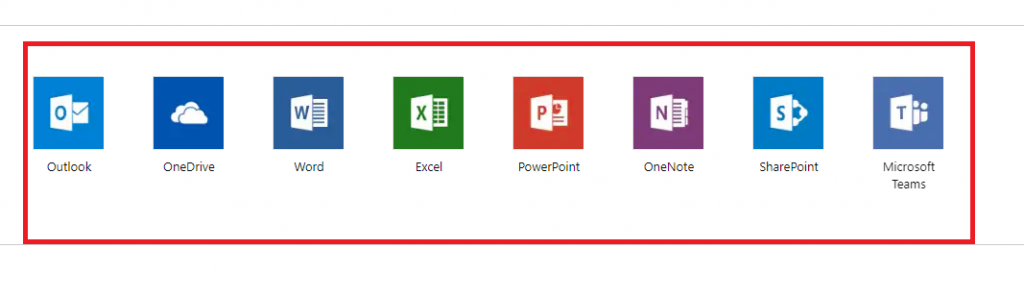
Görüntü Kaynağı: Ofis Ürünleri
Şimdi, tüm bunlara sahip olmak için bir bedel ödemeniz gerekiyor, yani,
Google Dokümanlar için ne ödediğinizi tahmin edin. Hiçbir şey değil. Tamamen ücretsizdir, kendi alanı (docs.google.com) üzerinden erişilebilir ve dokümanlarınızı tek seferde oluşturabilir, düzenleyebilir ve yeniden oluşturabilirsiniz.
Bu nedenle, Word'e erişmeniz gerektiğinde ve ücretsiz bir alternatif olarak aldığınızda neden MS Office için para ödeyesiniz? İnternet kesintileri ve sinyal kayıpları Dokümanlar'ın yetkinliklerini sınırlasa da “ÜCRETSİZ!” seçeneğini göz ardı edemezsiniz.
Ayrıca Okuyun: -
Google'da Yazımınızı Kontrol Etmenin En Kolay Yolu... Biz insanız ve insanlar aptalca hatalar ve yazım hataları yapmak için yaratılmıştır. Ancak, bu hatalar sizi kucaklayabilir ...
2. Dokümanlar'ın Daha Temel Görev Çubuğu/Araç Çubuğu
Google dokümanlarının oldukça basit bir görev çubuğu vardır ve araç çubuğunda yalnızca herhangi bir tür belgeyi hazırlamak için en sık kullanılan başlıca araçlar bulunur.
Google Dokümanlar'ın araç/görev çubuğunun ilk yarısı, Word'de bulunan tüm temel seçeneklere sahiptir. Araç çubuğu, yazılan içeriğin yazı tipini, boyutunu ve stilini değiştirmenize izin verir ve yazılı materyali daha da stilize etmek için Kalın, İtalik vb. seçeneklere kadar uzanır.
Araç çubuğu daha sonra metin hizalama, boşluk, madde işaretleri ve girinti için ek araçlar içerir. Ayrıca, resim, yorum ve bağlantı (mavi ile işaretlenmiş) ekleme seçenekleri vardır.
Resim: Google Dokümanlar
Ancak, bu senaryoda, MS-Word, daha fazla seçeneğin bulunduğu daha kapsamlı bir araç çubuğu/görev çubuğu sunar. bir bak,
Resim Kaynağı: MS Word
Stil oluşturma araçlarının yanı sıra, alt simge, üst simge, sıralama, vurgulama ve kenarlıklar için seçenekler vardır. Bu seçeneklere bir tıklamayla erişilebildiğinden, buradaki Word'ün kullanımı daha kolay hale geliyor.
Bu nedenle, tek bir tıklamayla en temel araçlarla (ek araçları bırakarak) basit bir arayüz istiyorsanız, Google Dokümanlar sizin için yapabilir. Ancak, içeriği vurgulamalar, kenarlıklar ve diğer şeylerle renklendirmek söz konusu olduğunda Word, Dokümanlar'ı geride bırakıyor. Seçiminizi buna göre seçin!
3. Çevrimiçi/Çevrimdışı İkilem
MS-Word, tamamen çevrimdışı çalışmak üzere tasarlanmıştır ve kullanıcının sunucu sorunları olmadan kalıcı erişim sağlaması için bilgisayar belleğine yüklenmiştir. Öte yandan, Google Dokümanlar ağırlıklı olarak çevrimiçi bir işlemci/uygulamadır ve en azından temel bir internet bağlantısına sahip kullanıcılar için uygundur.
Ancak Google Dokümanlar, dosyalarınızı çevrimdışı düzenleme ve bunlara erişme seçeneği sunar. Buraya ve oraya tıklayarak basit bir işlemden geçmeniz yeterlidir ve Google Dokümanlar hesaplarınız üzerinde çalıştığınız PC ile senkronize edilebilir. Ancak, bunu yalnızca kişisel bir bilgisayarda yapmanız önerilir.
İşte yine buradasınız, sadece birkaç basit adımda çevrimdışı olarak da senkronize edebileceğiniz, sonuçta internet bağlantısı olmadan çalışmanıza izin veren ve size çok para kazandıran ücretsiz bir Word işlemciniz var. Böylece, Dokümanlar burada kazanır.
4. İşletim Sistemi Uyumluluğu
Windows, MacOS, Linux, Ubuntu veya herhangi bir ücretsiz veya açık kaynaklı işletim sistemi, herhangi bir koşuşturma olmadan Google Dokümanlar'a erişmenizi sağlar. Çevrimiçi olarak erişilebilir olduğundan, herhangi bir tarayıcıda açabilir ve dokümanınızı hazırlamaya başlayabilirsiniz. MS-Word'de durum böyle değil. 1. noktaya geri dönün. Evet. Ayrı bir işletim sisteminde çalışmasını sağlamak için onu satın almanız yeterlidir. Çok mutlu bir alışveriş değil, değil mi? Microsoft'un bu sorunu çözmek için ne yaptığını tahmin edin. Doğrudan Google'ın ayakkabılarına adım attı ve çevrimiçi oldu. Evet, Microsoft Word Online'ı başlattı, ancak nispeten sınırlı sayıda araç ve düzenleme seçeneğiyle. Word Online'a bir göz atın.
Resim Kaynağı: Word Çevrimiçi
Dokümanlar ile neredeyse aynı görünüyor, değil mi?
Yani, evet, Dokümanlar bir kez daha Word'ü sabitler.
Ayrıca Okuyun: -
Google Dokümanlar'ı Kullanmak için Daha Az Bilinen 10 Hile... Çevrimdışı erişimden dahili yayınlama özelliğine. İşte size MS'i unutturacak 10 temel Google Dokümanlar Püf Noktası...
5. Anında Kaydetme
Diyelim ki hayal gücünüzün derinliklerindesiniz ve zihin sarayınızın deneyimlerini ekrana yansıtıyorsunuz. Veya başka bir şey düşünemeyeceğiniz bir işe yoğun bir şekilde gömülüyorsunuz. Ve tüm bunların ortasında, küçük “Kaydet” düğmesine basmayı unuttunuz, böylece tüm çabalarınızı sistem çökmesi veya uygulama önyüklemesi veya belki de bir güncelleme için otomatik bir sistem yeniden başlatması nedeniyle kaybetme riskiyle karşı karşıya kaldınız.
Dokümanlar böyle bir senaryoda gününüzü kurtarır. Dokümanlar, Google Drive'a bağlı olan Google Hesabınıza bağlı olduğundan, dokümanlar, herhangi bir içerik düzenlemesinden, eklenmesinden veya çıkarılmasından hemen sonra bulutta anında senkronize edilir. Şu kırmızı daire içine alınmış kısma bak.
Resim: Google Dokümanlar
Yine, kendinizi Dokümanlar ile ilişkilendirirseniz, başka bir karlı anlaşma ile karşınızdasınız.
6. Dosya Formatları
Dokümanlar ve Word, birden çok dosya biçiminde uyumluluk söz konusu olduğunda el ele gider. Her iki işlemci de PDF, ODT, RTF, HTML ve DOCX dahil olmak üzere birden çok biçimde dosya indirmenize olanak tanır.
Google Dokümanlar için bir indirme menüsü size şunları sunar:
Resim Kaynağı: Google Dokümanlar
Öte yandan, Word size bir dizi seçenek de sunar,
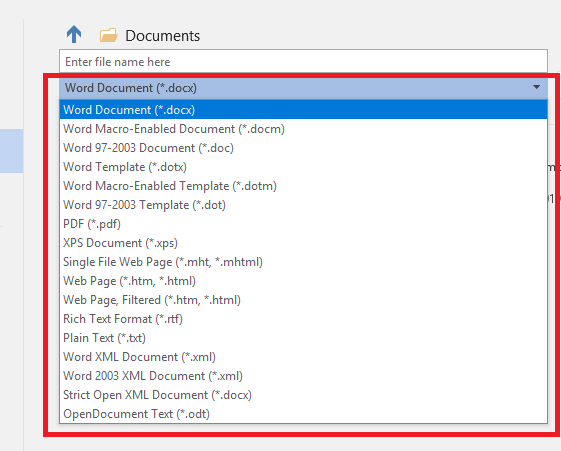
Resim Kaynağı: MS Word
Yani burada bir kravat. Her iki platformda da indirilebilen çoklu formatlar ile her ikisi de kullanıcının ihtiyaçlarını karşılar.
7. Dosya Paylaşımı ve Düzenleme
Dokümanlar, üç tür dosya paylaşım ayrıcalığı sunar; düzenleme, öneri ve yalnızca görüntüleme. Paylaşma seçeneği, Dokümanlar ekranının sağ üst köşesinde bulunur ve şuna benzer:

Resim Kaynağı: Google Dokümanlar
Düzenleme'de, diğer kullanıcıya belgedeki herhangi bir isteği tamamen düzenlemesini önerirsiniz. Yani diğer kullanıcının bir şeyi silmesi durumunda, bu kalıcıdır. Görüntüleme ayrıcalığı, herhangi bir ikincil kullanıcının içeriğe yalnızca bir göz atmasına olanak tanır.
Asıl rekabet Öneri Modundadır. İkincil bir kullanıcı bir içeriği düzenlemek istediğinde, Dokümanlar size daha kapsamlı bir öneri fikri sağlamak için silmek yerine onu işaretler. Tıpkı,
Resim Kaynağı: Google Dokümanlar
Öte yandan, Kelime Paylaşımı biraz karmaşıktır. Paylaşmak için Microsoft Hesabınızda oturum açmanız gerekir. Davet edildikten sonra, öneri için böyle bir seçenek yoktur ve tek seçenek düzenlemedir. Bu nedenle, kullanıcılar belgede yalnızca kalıcı değişiklikler yapabilir.
Bir kez daha, Dokümanlar'da Word'de eksik olan ek bir özellik.
Ayrıca Okuyun: -
Google Drive'ı Kullanmak İçin Yapabilecekleriniz... Google Drive yalnızca belge, fotoğraf veya video paylaşma yöntemi değildir, daha fazlasını içerir, okuyun ve...
8. Uzantılar
Dokümanlar, DocuSign dahil olmak üzere dokümanı desteklemek için çeşitli uzantılar sunar. DocuSign, Google Dokümanlar üzerinde hazırlanan dokümanlar üzerinde elektronik imza gönderilmesine ve talep edilmesine imkan vererek, profesyonel kullanım ve doküman doğrulama için uyumlu hale getirir.
Ancak bu özellik Word'de mevcut değildir. Ancak Word, Grammarly uzantısında Dokümanlar'ı yener. Grammarly, Word belgelerini desteklemek için ayrı bir uygulama olarak indirilebilirken; Docs'ta Grammarly şimdilik yalnızca Beta desteği sağladı.
Yani, eğer bir Gramer Nazi iseniz, Word sizin için daha iyi bir anlaşma.
Tüm gerçekleri analiz ettiğimizde, Google Dokümanlar'ın Word'e karşı maksimum şartlarda kazandığına ve her türlü işletim sisteminde tüm kullanıcılara ücretsiz erişim sağladığına şüphe yoktur. Kelime işlemciler ve ofis uygulamaları arasında 1 numara.
Kuruluş verilerinizi belirli bir uygulamaya yapıştıramıyorsanız, sorunlu dosyayı kaydedin ve verilerinizi yeniden yapıştırmayı deneyin.
Microsoft Rewards ile Windows, Xbox ve Mobile platformlarında nasıl en fazla puan kazanabileceğinizi öğrenin. Hemen başlayın!
Windows 10
Skyrim'in sinir bozucu sonsuz yükleme ekranı sorununu çözerek daha sorunsuz ve kesintisiz bir oyun deneyimi sağlamanın etkili yöntemlerini öğrenin.
HID şikayetli dokunmatik ekranımla aniden çalışamaz hale geldim. Bilgisayarıma neyin çarptığı konusunda hiçbir fikrim yok. Eğer bu sizseniz işte bazı düzeltmeler.
PC'de canlı web seminerlerini kaydetmenin yararlı yollarını öğrenmek için bu kılavuzun tamamını okuyun. Windows 10, 8, 7 için en iyi web semineri kayıt yazılımını, üst ekran kaydediciyi ve video yakalama araçlarını paylaştık.
iPhone'unuzu bilgisayara bağladıktan sonra karşınıza çıkan açılır pencerede yanlışlıkla güven butonuna tıkladınız mı? Bu bilgisayara güvenmemek istiyor musunuz? Ardından, daha önce iPhone'unuza bağladığınız bilgisayarların güvenini nasıl kaldıracağınızı öğrenmek için makaleyi okuyun.
Ülkenizde akış için mevcut olmasa bile Aquaman'i nasıl yayınlayabileceğinizi bilmek ister misiniz? Okumaya devam edin ve yazının sonunda Aquaman'in keyfini çıkarabileceksiniz.
Bir web sayfasını kolayca PDF olarak nasıl kaydedeceğinizi öğrenin ve web içeriğini çevrimdışı erişim ve paylaşım için taşınabilir PDF dosyalarına dönüştürmek için çeşitli yöntem ve araçları keşfedin.
PDF belgelerinize not ekleyin - Bu kapsamlı kılavuz, bir PDF belgesine farklı yöntemlerle not eklemenize yardımcı olacaktır.








